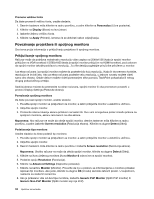Lenovo ThinkPad Edge E135 (Serbian Latin) User Guide - Page 51
Korišćenje dva ekrana, Promenite Operating Mode Radni režim u Extended Mode Prošireni režim.
 |
View all Lenovo ThinkPad Edge E135 manuals
Add to My Manuals
Save this manual to your list of manuals |
Page 51 highlights
9. Kliknite na Properties (Svojstva). Unesite administratorsku lozinku ili potvrdu, ako to od vas bude traženo. 10. Kliknite na karticu Driver (Upravljački program). 11. Kliknite na Update Driver (Ažuriraj upravljački program). 12. Kliknite na Browse my computer for driver software (Potraži upravljački program na računaru), a zatim kliknite na Let me pick from a list of device drivers on my computer (Dozvoli mi da izaberem sa liste upravljačkih programa uređaja na računaru). 13. Uklonite oznaku iz polja za potvrdu Show compatible hardware (Prikaži kompatibilan hardver). 14. Izaberite Manufacturer (Proizvođač) i Model (Model) za svoj monitor. Ako ne možete da pronađete monitor na listi, zaustavite instalaciju ovog upravljačkog programa i koristite upravljački program isporučen sa monitorom. 15. Nakon ažuriranja upravljačkog programa kliknite na Close (Zatvori). 16. Kliknite na dugme OK (U redu). Napomena: Da biste promenili postavke boja, desnim tasterom miša kliknite na radnu površinu i izaberite Screen resolution (Rezolucija ekrana). Kliknite na Advanced Settings (Napredne postavke), izaberite karticu Monitor (Monitor), a zatim podesite Colors (Boje). Napomene za povezivanje spoljnog monitora • Kada instalirate operativni sistem, morate da instalirate upravljački program ekrana za monitor koji se dostavlja sa računarom i INF datoteku za monitor koja se dostavlja sa spoljnim monitorom. • Ako podesite veću rezoluciju od one koju koristite na monitoru računara, a koristite spoljni monitor koji ne podržava tu rezoluciju, iskoristite prednosti funkcije virtuelnog ekrana, koja vam omogućava da prikažete samo deo slike ekrana velike rezolucije koju računar proizvodi. Ostale delove slike možete da vidite pomeranjem slike pomoću TrackPoint pokazivača ili drugog pokazivačkog uređaja. • Ako je spoljni monitor koji koristite zastareo, rezolucija i učestalost osvežavanja mogu da budu ograničene. Korišćenje dva ekrana U ovom odeljku je opisana funkcija Extend desktop (proširena radna površina) koja vam omogućava da prikažete sliku (istu ili različitu) i na ekranu računara i na spoljnom monitoru. Korišćenje funkcije Extend desktop (Proširena radna površina) Računar podržava funkciju proširene radne površine. Pomoću funkcije Extend desktop možete da prikažete izlazne podatke i na ekranu računara i na spoljnom monitoru. Takođe možete prikazati različite slike radne površine za svaki monitor. Funkciju Extend desktop možete da koristite bez ikakve promene postavki. Ako funkcija ne radi, pogledajte odeljak "Omogućavanje funkcije Extend desktop (Proširena radna površina)" na stranici 36 da biste je omogućili. Na šta treba obratiti pažnju prilikom korišćenja funkcije Extend desktop (Proširena radna površina) • Ako želite da se DOS prikaže preko celog ekrana dok je računar u režimu Extend desktop (Proširena radna površina), on će se prikazati samo na primarnom ekranu; drugi ekran je ugašen. • Ukoliko računar ima Intel® grafičku karticu, možete da odredite da drugi ekran postane primaran, na sledeći način: 1. Pritisnite kombinaciju tastera Ctrl+Alt+Fn+F12. Otvara se prozor "Intel CUI". 2. Izaberite Multiple Displays (Više ekrana). 3. Promenite Operating Mode (Radni režim) u Extended Mode (Prošireni režim). Poglavlje 2. Upotreba računara 35